অ্যাডোবি ফটোশপ সিসি (Adobe Photoshop cc) এর বেসিক টুলস নিয়ে আলোচনা পাঠঃ১১ || ০৩/০৭/২০২৩ ইং
আসসালামু আলাইকুম সবাই কেমন আছেন আশা করি আল্লাহর রহমতে ভালো আছেন। আজকে আমি আবারো অ্যাডোবি ফটোশপ সিসি (Adobe Photoshop cc) এর বেসিক টুলস নিয়ে আলোচনা করবো।

Adobe Photoshop cc Clone stamp tool এর কাজ কি?
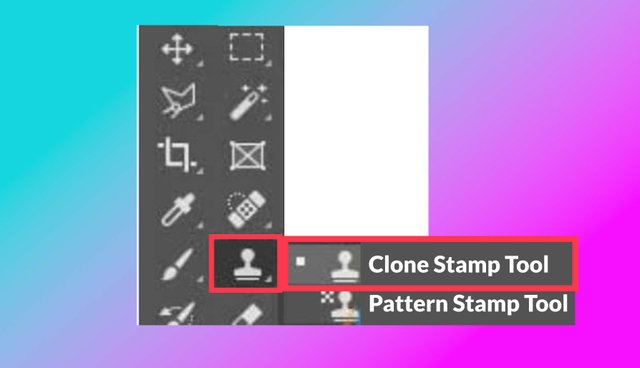
Adobe Photoshop CC-তে ক্লোন স্ট্যাম্প টুল হল একটি শক্তিশালী বৈশিষ্ট্য যা ইমেজ এডিটিং এবং রিটাচিংয়ের জন্য ব্যবহৃত হয়। এর প্রাথমিক ফাংশন হল একটি ছবির একটি এলাকা থেকে পিক্সেলের ডুপ্লিকেট বা ক্লোন করা এবং সেগুলিকে অন্য এলাকায় প্রয়োগ করা, যা আপনাকে ছবির মধ্যে থাকা উপাদানগুলিকে সরাতে বা প্রতিলিপি করতে দেয়৷
এখানে ক্লোন স্ট্যাম্প টুল কিভাবে কাজ করে:
১.নির্বাচন: প্রথমে, আপনি ফটোশপ টুলবার থেকে ক্লোন স্ট্যাম্প টুলটি বেছে নিন। আপনি শর্টকাট হিসাবে "S" কী টিপতে পারেন।
২.স্যাম্পলিং: এর পরে, আপনি Alt কী (ম্যাকের বিকল্প কী) ধরে রাখুন এবং আপনি যে অঞ্চল থেকে ক্লোন করতে চান সেখানে ক্লিক করুন। এটি উৎস এলাকা বা পিক্সেলগুলিকে সংজ্ঞায়িত করে যা আপনি নকল করতে চান।
৩.পেইন্টিং: একবার আপনি উৎস এলাকা নির্বাচন করলে, আপনি Alt কী ছেড়ে দিন এবং ক্লোন স্ট্যাম্প টুলটি ক্লিক করুন বা টেনে আনুন যেখানে আপনি ক্লোন করা পিক্সেল প্রয়োগ করতে চান। ফটোশপ উত্স এলাকা থেকে নমুনাযুক্ত পিক্সেলগুলি অনুলিপি করবে এবং সেগুলিকে টার্গেট এলাকায় পেইন্ট করবে।
৪.সামঞ্জস্য: আপনি ক্লোন স্ট্যাম্প টুলের আকার, কঠোরতা এবং অস্বচ্ছতা সামঞ্জস্য করতে পারেন ব্রাশের আকার, ব্লেন্ডিং এবং ক্লোন করা পিক্সেলের স্বচ্ছতা নিয়ন্ত্রণ করতে।
ক্লোন স্ট্যাম্প টুলটি বিভিন্ন কাজের জন্য উপযোগী, যার মধ্যে রয়েছে:
৫.অবজেক্ট রিমুভাল: আপনি পার্শ্ববর্তী পিক্সেল ক্লোন করে এবং অবাঞ্ছিত এলাকায় ঢেকে একটি ছবি থেকে অবাঞ্ছিত বস্তু, দাগ বা বিভ্রান্তি দূর করতে পারেন।
৬.চিত্র পুনরুদ্ধার: এটি আপনাকে আশেপাশের অঞ্চল থেকে পিক্সেলের নকল করে একটি চিত্রের ক্ষতিগ্রস্থ বা ক্ষয়প্রাপ্ত অঞ্চলগুলি পুনরুদ্ধার বা মেরামত করতে দেয়।
৭.বিষয়বস্তু সদৃশকরণ: টুলটি একটি চিত্রের মধ্যে উপাদানগুলিকে প্রতিলিপি করতে পারে, এটি নিদর্শন তৈরি করতে, অনুপস্থিত অংশগুলি পূরণ করতে বা ব্যাকগ্রাউন্ড প্রসারিত করার জন্য দরকারী করে তোলে।
৮.ফটো ম্যানিপুলেশন: আপনি ক্লোন স্ট্যাম্প টুল ব্যবহার করতে পারেন একটি ছবির চেহারা পরিবর্তন বা পরিবর্তন করতে, যেমন বলি অপসারণ, মুখের বৈশিষ্ট্যগুলি সামঞ্জস্য করা বা টেক্সচার পরিবর্তন করা।
ক্লোন স্ট্যাম্প টুলটি সাবধানে ব্যবহার করতে ভুলবেন না এবং নিশ্চিত করুন যে ক্লোন করা পিক্সেলগুলি একটি প্রাকৃতিক এবং বাস্তবসম্মত চেহারা বজায় রাখার জন্য আশেপাশের এলাকার সাথে নির্বিঘ্নে মিশে যায়।
Adobe Photoshop cc প্যাটার্ন স্ট্যাম্প টুলের কাজ কি?
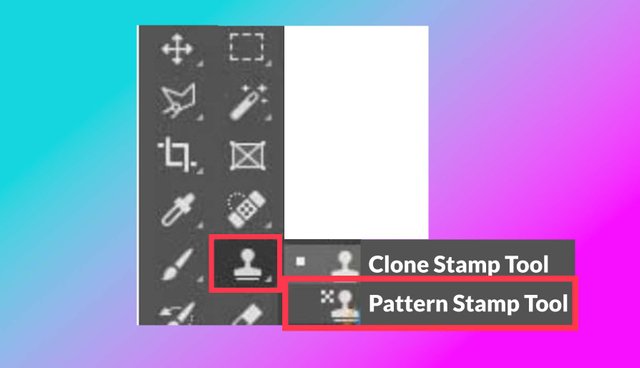
Adobe Photoshop CC-তে, প্যাটার্ন স্ট্যাম্প টুলটি একটি ছবি বা নথিতে প্যাটার্ন প্রয়োগ করতে ব্যবহৃত হয়। এটি একটি নির্বাচিত প্যাটার্নের নমুনা তৈরি করে এবং তারপরে এটিকে নিয়মিত ক্লোন স্ট্যাম্প টুলের অনুরূপভাবে ক্যানভাসে পেইন্ট করে কাজ করে।
এখানে প্যাটার্ন স্ট্যাম্প টুল কিভাবে কাজ করে:
১.প্যাটার্ন স্ট্যাম্প টুল নির্বাচন করুন: আপনি এটি টুলস প্যানেলে খুঁজে পেতে পারেন, যা সাধারণত ফটোশপ ইন্টারফেসের বাম দিকে অবস্থিত। এটি একটি বিন্দুযুক্ত প্যাটার্ন সহ একটি রাবার স্ট্যাম্পের মতো দেখাচ্ছে।
২.ব্রাশের বিকল্পগুলি সেট করুন: ফটোশপ উইন্ডোর শীর্ষে থাকা বিকল্প বারটি ব্যবহার করে ব্রাশের আকার, কঠোরতা এবং অস্বচ্ছতা সামঞ্জস্য করুন। প্যাটার্ন কিভাবে অন্তর্নিহিত পিক্সেলের সাথে ইন্টারঅ্যাক্ট করে তা নিয়ন্ত্রণ করতে আপনি একটি মিশ্রন মোডও বেছে নিতে পারেন।
৩.একটি প্যাটার্ন চয়ন করুন: প্যাটার্ন পিকার খুলতে বিকল্প বারে প্যাটার্ন সোয়াচটিতে ক্লিক করুন। এখানে, আপনি উপলব্ধ প্যাটার্ন লাইব্রেরি থেকে একটি পূর্বনির্ধারিত প্যাটার্ন নির্বাচন করতে পারেন, অথবা আপনি আপনার কাস্টম প্যাটার্ন লোড করতে পারেন।
৪.অতিরিক্ত সেটিংস কনফিগার করুন: অপশন বারে, আপনি সেটিংস পরিবর্তন করতে পারেন যেমন সারিবদ্ধকরণ (কিভাবে প্যাটার্নটি ব্রাশের আন্দোলনের সাথে সারিবদ্ধ হয়) এবং মোড (প্যাটার্নটিকে স্ট্যাম্প হিসাবে ব্যবহার করতে হবে বা বিদ্যমান চিত্র ডেটাতে এটি যোগ করতে হবে)।
৫.প্যাটার্নটি প্রয়োগ করুন: প্যাটার্ন স্ট্যাম্প টুলটি ক্লিক করুন এবং টেনে আনুন ছবিটির যে অংশে আপনি প্যাটার্নটি প্রয়োগ করতে চান। আপনি টেনে আনলে, ব্রাশ সেটিংস এবং আপনার নির্বাচিত প্যাটার্নের উপর ভিত্তি করে প্যাটার্নটি ক্যানভাসে আঁকা হবে।
প্যাটার্ন স্ট্যাম্প টুলটি বিশেষভাবে উপযোগী হয় যখন আপনি একটি ছবিতে পুনরাবৃত্তির প্যাটার্ন বা টেক্সচার যোগ করতে চান। ফ্যাব্রিক টেক্সচার যোগ করা, ব্যাকগ্রাউন্ড তৈরি করা বা আপনার ডিজাইনে আলংকারিক উপাদান প্রয়োগ করার মতো কাজের জন্য এটি কার্যকর হতে পারে।